
Графік Gantt - це діаграма, яка показує графік проекту. На щастя, Microsoft PowerPoint забезпечує кілька шаблонів Gantt Chart для вибору. Ось як вибрати шаблон та налаштувати свою діаграму Gantt.
Щоб розпочати роботу, відкрийте програму Microsoft PowerPoint та виберіть вкладку "Нова" у лівій панелі.
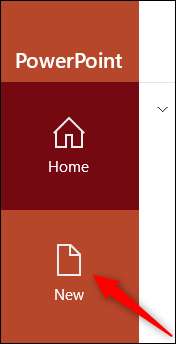
У вікні пошуку шаблону введіть "Gantt Chart" та натисніть кнопку "Enter".
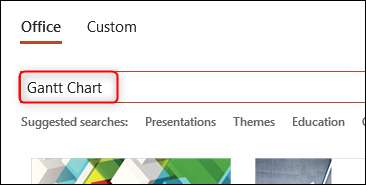
П'ять діаграми Gantt шаблони з'являться в результатах пошуку. Виберіть діаграму Gantt, яка найбільш тісно вирівнюється з графікою проекту, натиснувши його. У цьому прикладі ми будемо використовувати "синю дворічну діаграму Gantt".
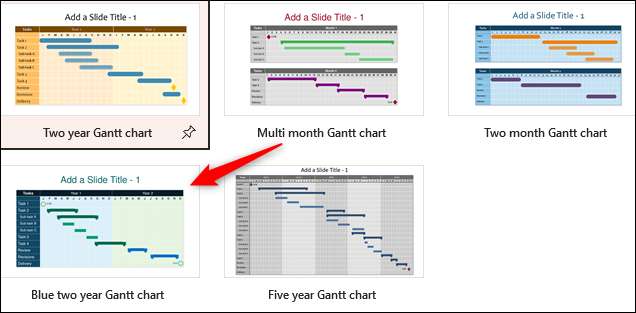
З'явиться вікно, показуючи вам попередній перегляд вибраного шаблону. Натисніть "Створити".
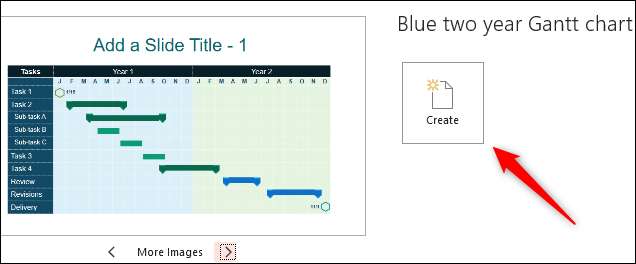
Одного разу вибрано, ви можете почати налаштувати свою діаграму GantT, яка з'являється на першому слайді презентації PowerPoint.
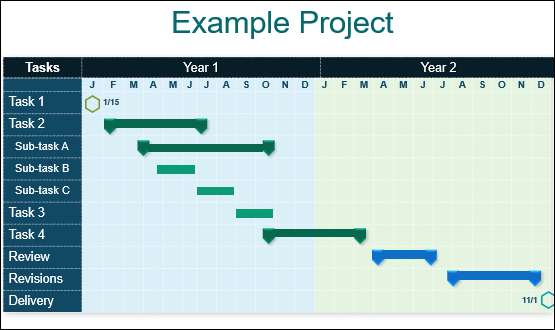
Перше, що ви хочете зробити, це редагувати заповнювачі вмісту, щоб відобразити вміст вашого проекту. Тобто, відредагуйте роки та завдання. Для цього просто натисніть текстову скриньку та введіть вміст.
Іконки у верхньому лівому та нижньому праві кути діаграми Gant представляють (1) статтю Kickoff і (2) дату випуску проекту. Ви можете відредагувати дати, натиснувши дати та вводячи дату Kickoff Project, відповідно.

Після редагування вмісту ви можете налаштувати довжину (яка представляє тривалість завдання) панелі завдань. Щоб це зробити, натисніть панель завдань, щоб вибрати його, і натисніть і перетягніть, щоб належним чином регулювати довжину. Ви також можете налаштувати маркери початку / зупинки, натиснувши та перетягнувши їх до відповідної позиції, а також.
Якщо ви хочете змінити кольори, щоб відповідати вашому корпоративному дизайну, виберіть пункт, який ви хочете змінити, натиснувши його, а потім натисніть кнопку «Форма заповнення» у групі «Стилі форми» «Формат». У спадному меню, який з'явиться, виберіть колір, який ви хочете використовувати.
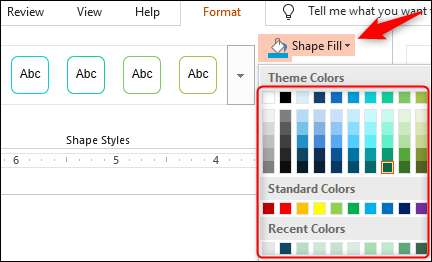
Існують також інші варіанти налаштування стилів, такі як зміна кольору контуру форми, вибравши колір під "формою", або навіть додавати ефекти до форми, наприклад, надання їй тінь, вибираючи ефект у розділі "Ефект форми". "
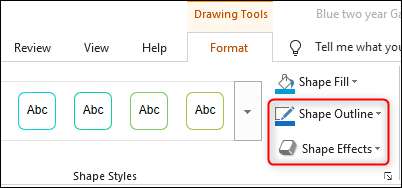
Це все, що є створення діаграми Gantt у PowerPoint. Як ви розробляєте діаграму, але загальне правило полягає в тому, щоб дотримуватися керівництва корпоративного стилю та зберегти діаграму як відволікання, наскільки це можливо, додавши, що потрібно.







